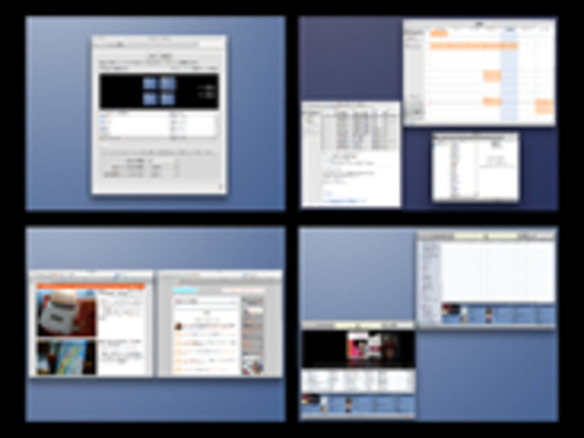
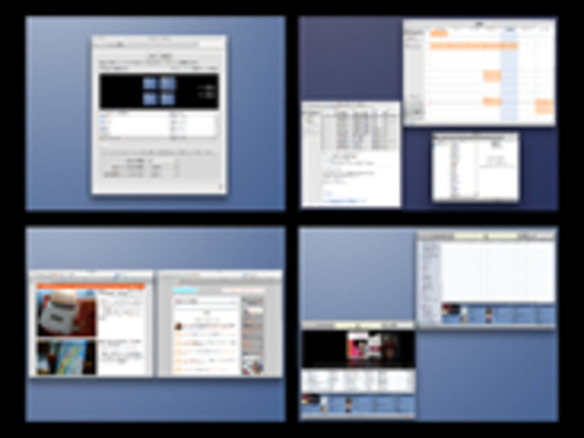

僕はもともとデスクトップアプリケーションとしてもメールソフトが好きで、これまでもMac OS Xに搭載されていたMailを愛用してきた。しかしLeopardでアップグレードされたMailはさらに素晴らしいモノになっている。
まず目新しい機能が、ステーショナリー。ケータイでいうところのデコメールなどのHTMLメールのテンプレートをつかって、デザイン性に優れたHTMLを簡単に作ることができる。iLifeのiWebの要領で、メディアブラウザから写真をドラッグして配置することもでき、ちょっとしたお知らせを含めてメールを送るのが楽しくなる。
さて、普段のメールソフトの使い方の中で、メールを新規作成をして、そこに会議やちょっとしたアイディアのメモを書き、自分宛にメールしたり、会議にいた人宛に回覧したりする経験はないだろうか? これはメモをいつでもすぐに探し出せるようにしたり、記録として取っておけるようにするためのコツであったりする。
一方で、MacにはじめからインストールされているOmniOutlinerなどのアプリケーションで、箇条書き方式のメモを取ることもあり、メールやその他のファイルなどでメモが散乱してしまっている状況があった。
これを解決してくれるのが、Mailに新たに搭載されたメモである。
メールを新規作成するようにメモを新規作成すると、黄色い背景に罫線が入っているデザインのまっさらなノートが出てくる。ここに自由にアイディアや会議のログなどを書き綴っていき、ウインドウを閉じれば自動的に保存される。ただそれだけだ。
しかしその管理方法は、メールボックスの中に入る点がユニークだ。
自分宛にメールを送ることなく、自分のメールボックスの中にメモを残すことができるのだ。Mailの高度な検索機能やスマートフォルダなどにも引っ掛けることができる点で、メモの管理に気を使う必要がなくなった。ちなみに編集して保存すると最新のタイムスタンプで保存される仕様となっている。
メモの保存先はローカルだけでなく、IMAPなどのメールサーバに残すことも可能。他のメールクライアントからもメールとして閲覧することができるし、ローカルに保存したとしても.Macで同期をとれば、どの環境からもメモにアクセスできる。
もしメモを共有したければ、メモのウインドウからメール作成のアイコンをクリックすれば、メモのインターフェイスをそのままHTMLに仕立てたメールを作成してくれる点も便利だ。
このメモ機能の1行をポイントした上でツールバーのチェックマークのボタンをクリックすると、それがTo Do項目として保存される。メモの中にTo Doが潜んでいて、それを漏らさずトラックすることができる機能だ。To DoはMailの「備忘録」のメニューに保存されるだけでなく、iCalとも共有される。
CNET Japanの記事を毎朝メールでまとめ読み(無料)
 データ統合のススメ
データ統合のススメ
OMO戦略や小売DXの実現へ
顧客満足度を高めるデータ活用5つの打ち手
 誰でも、かんたん3D空間作成
誰でも、かんたん3D空間作成
企業や自治体、教育機関で再び注目を集める
身近なメタバース活用を実現する
 ビジネスの推進には必須!
ビジネスの推進には必須!
ZDNET×マイクロソフトが贈る特別企画
今、必要な戦略的セキュリティとガバナンス
 脱炭素のために”家”ができること
脱炭素のために”家”ができること
パナソニックのV2H蓄電システムで創る
エコなのに快適な未来の住宅環境